Runway 비디오 업스케일링을 매우 쉽게 만들었습니다. 번거로움 없이 비디오를 더 선명하고, 더 명확하고, 더 전문적으로 만들 수 있습니다. 게다가 Runway 빠르고, 쉽고, 어떤 기술적 기술도 필요하지 않습니다.
궁금하세요? 이 가이드에서는 간단한 단계별 지침으로 Runway 에서 비디오를 업스케일하는 방법을 정확히 알아봅니다. 그게 전부가 아닙니다. 보너스로, 품질이 좋지 않은 비디오를 뛰어난 것으로 바꾸고 싶은 사람들에게 현재 필수 선택인 Pollo AI의 비디오 업스케일러 에 대해서도 알아봅니다. 시작해 볼까요!
Runway 에서 비디오를 업스케일하는 방법
Runway 에서 비디오를 업스케일링하는 것은 빠르고 쉽습니다. 편집 경험이 필요 없습니다. AI가 모든 작업을 수행하고, 몇 가지 간단한 단계만 따르면 됩니다.
1단계: 비디오 생성
첫 번째 단계는 비디오를 생성하는 것입니다. Runway의 업스케일링 기능은 Runway 에서 만든 비디오에만 작동합니다. 비디오가 다른 곳에서 생성된 경우 여기서 업스케일링할 수 없습니다.
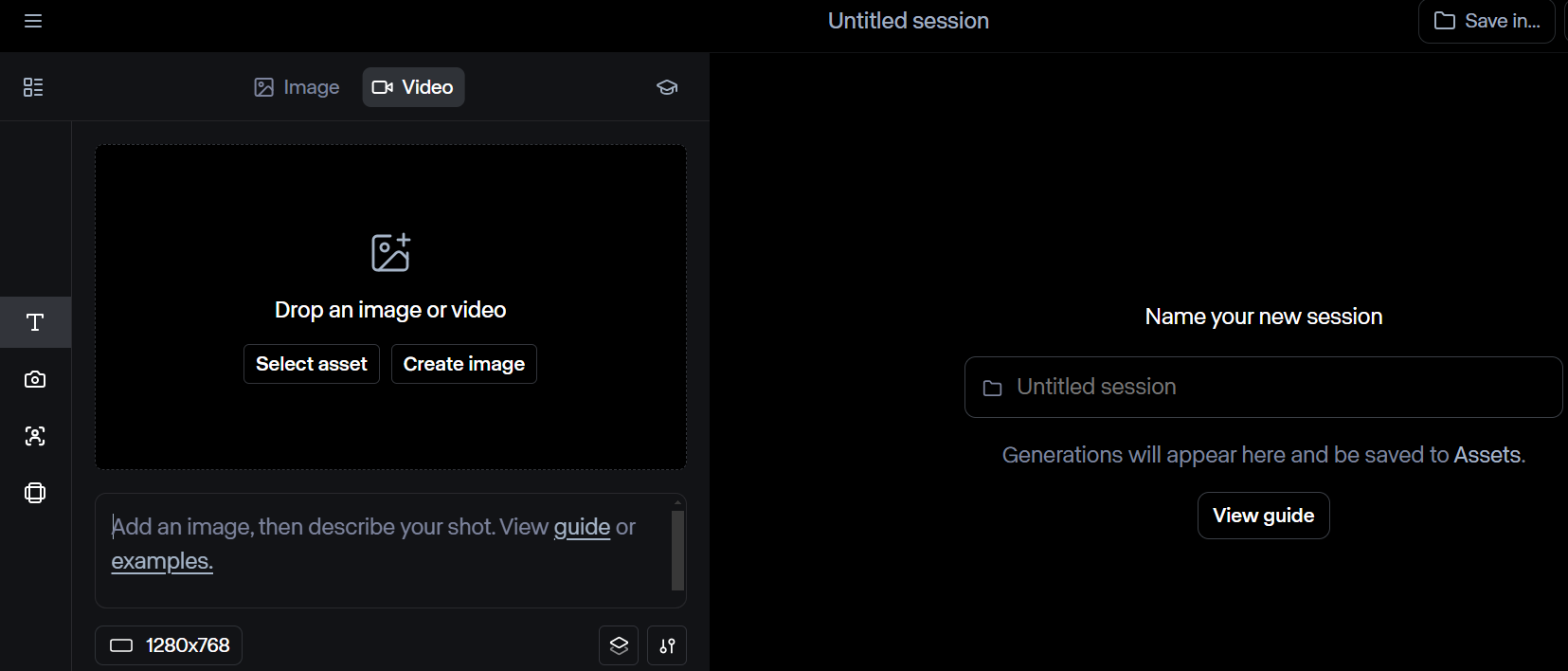
2단계: "작업" 메뉴 선택
비디오가 완성되면 Actions 메뉴로 이동합니다. 거기서 Upscale 옵션을 찾습니다. 이것은 Runway 해상도를 개선하고 비디오를 더 선명하게 만들고 싶다는 것을 알려줍니다. 복잡한 설정을 건드릴 필요는 없습니다. Upscale 기능을 선택하고 다음 단계로 넘어가기만 하면 됩니다.

3단계: 4K를 선택하고 업스케일링 시작
업스케일 옵션을 선택할 때 원하는 해상도를 선택하세요. 최상의 품질이 필요하면 4K를 선택하세요.
Runway :
- 추가 세부 정보 추가
- 모서리를 날카롭게 하다
- 텍스처 개선
총 처리 시간은 비디오 길이에 따라 달라집니다.
완료되면 최종 결과를 미리 볼 수 있습니다. 업스케일링 후 비디오에 만족스러우면 장치에 다운로드하여 원하는 대로 사용하세요.
Runway의 업스케일링의 한계
Runway의 업스케일링은 유용하지만 알아야 할 몇 가지 단점이 있습니다. 첫째, Runway의 업스케일링 기능은 플랫폼 내부에서 만든 비디오에서만 작동합니다. 즉, 이미 있는 저품질 클립은 업스케일할 수 없습니다.
게다가 무료가 아닙니다. 유료 사용자만 이 기능에 액세스할 수 있습니다. 게다가 처리하는 데 시간이 걸리며, 특히 긴 비디오의 경우 더욱 그렇습니다. 마지막으로, 해상도를 높이는 것 외에는 비디오를 어떻게 향상시킬지 제어할 수 없습니다.
이것을 자세히 살펴보겠습니다.
Runway Only에서 생성된 비디오만 업스케일 가능
Runway의 업스케일링 기능은 플랫폼 내에서 만든 비디오에만 작동하므로 꽤 제한적일 수 있습니다. 다른 소스에서 이미 비디오가 있는 경우 여기서 업스케일링할 수 없습니다. 즉, 휴대폰에서 낮은 품질의 클립, 오래된 녹음 또는 다른 곳에서 만든 비디오를 수정할 수 없습니다.
비디오를 간단하게 업스케일할 방법을 기대하고 있다면 이는 실망스러울 수 있습니다.
유료 사용자만 이용 가능
Runway의 업스케일링은 무료가 아닙니다. 이 플랫폼은 일부 기본 기능을 무료로 제공하지만, 비디오를 업스케일링하려면 유료 구독이 필요합니다. 무료 플랜이 있는 경우 에만 720P로 비디오를 만들 수 있습니다.
처리 시간 및 리소스 사용
Runway 로 비디오를 업스케일링하는 데는 시간이 걸립니다. AI가 모든 프레임을 분석하고 누락된 세부 정보를 추가해야 하기 때문에 프로세스가 즉시 이루어지지 않습니다. 짧은 비디오는 보통 빠르게 처리되지만 긴 비디오는 업스케일링하는 데 몇 분 또는 몇 시간이 걸릴 수 있습니다.
또한 Runway 는 클라우드 기반이기 때문에 처리 시간은 서버 부하에 따라 달라집니다. 많은 사람이 동시에 사용하는 경우 비디오가 생성되는 데 더 오래 걸릴 수 있습니다. 프로젝트나 마감일을 위해 업스케일된 비디오가 빠르게 필요한 경우 이는 성가신 일이 될 수 있습니다.
비디오 향상에 대한 제한된 제어
Runway 해상도만 높여줄 뿐, 모든 것을 해결하지는 못합니다. 비디오가 흐릿하거나 노이즈가 많거나 조명이 좋지 않으면 업스케일링으로 자동으로 완벽하게 보이지 않습니다.
또한 전문가용 비디오 편집 소프트웨어처럼 선명도, 노이즈 감소, 색상을 수동으로 조정할 수도 없습니다.
Pollo AI의 비디오 업스케일러 소개
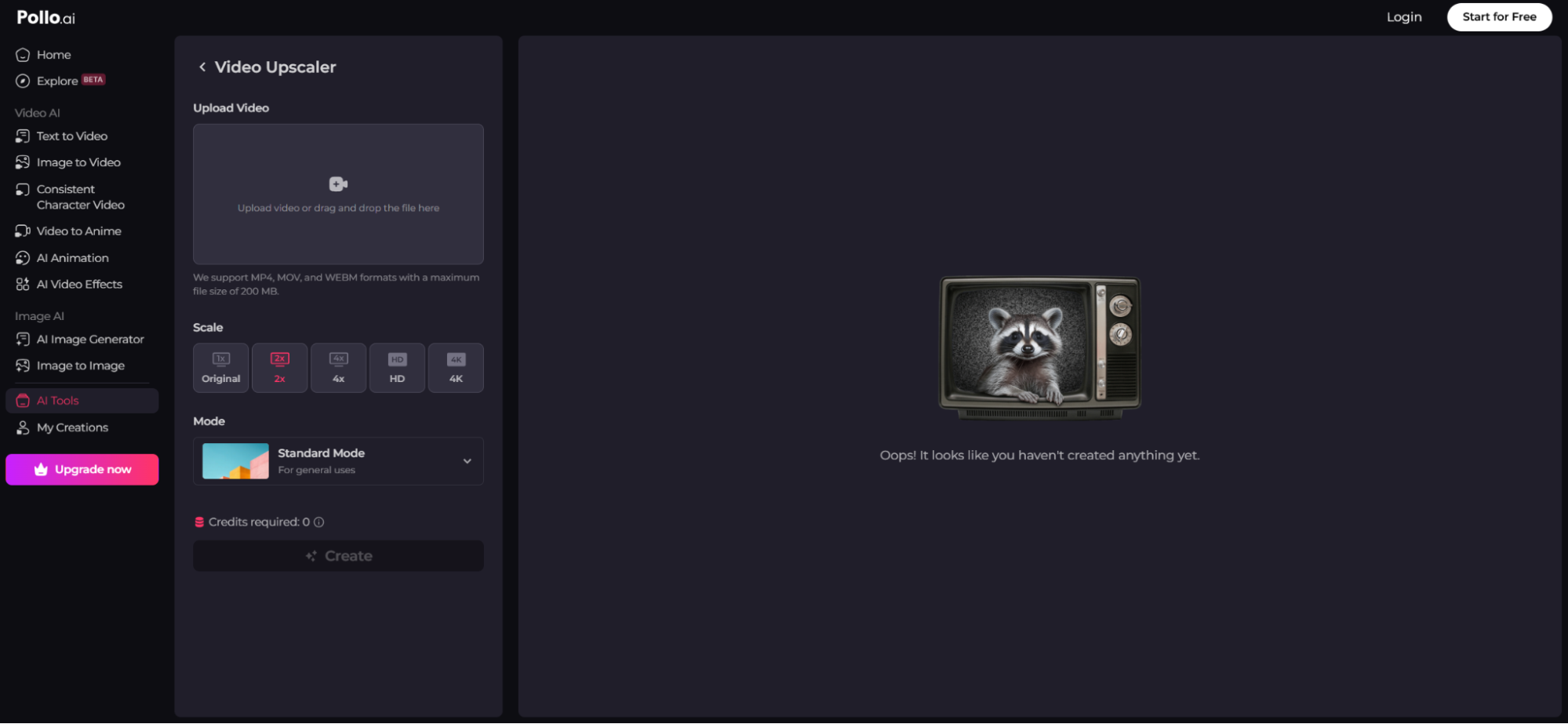
Pollo AI의 비디오 업스케일러는 AI 정밀도로 비디오 해상도를 향상시키는 궁극의 도구입니다. 비디오가 흐릿하거나 픽셀화되었거나 품질이 낮은 경우 Pollo AI 세부 사항을 선명하게 하고, 선명도를 개선하고, HD 또는 4K 스케일로 업스케일할 수 있습니다. 비디오를 늘리는 기본 업스케일링과 달리 Pollo AI 누락된 세부 사항을 채워 비디오가 자연스럽게 선명하고 고품질로 보이도록 합니다.
게다가 Pollo AI 비디오 업스케일링을 쉽고 유연하게 만들어줍니다. MP4, MOV, WEBM 파일과 호환되므로 파일 호환성에 대해 걱정할 필요가 없습니다. 비디오를 업로드하기만 하면 Pollo AI 나머지를 처리합니다.
Pollo AI 에서 비디오를 업스케일하는 방법
Pollo AI 에서 비디오를 업스케일링하는 것은 간단하며 기술적 기술이 필요하지 않습니다. 비디오를 업로드하고, 업스케일링 설정을 선택하면 Pollo AI 나머지를 처리합니다.
다음의 자세한 단계를 따라 단 몇 분 만에 선명하고 고품질의 업스케일 비디오를 얻으세요.
Pollo AI 웹사이트 오픈
첫 번째 단계는 Pollo AI 방문하는 것입니다. 소프트웨어를 다운로드할 필요가 없습니다. 모든 것이 웹 브라우저에서 직접 실행됩니다. 컴퓨터, 태블릿 또는 휴대폰에서 웹사이트를 열기만 하면 됩니다.
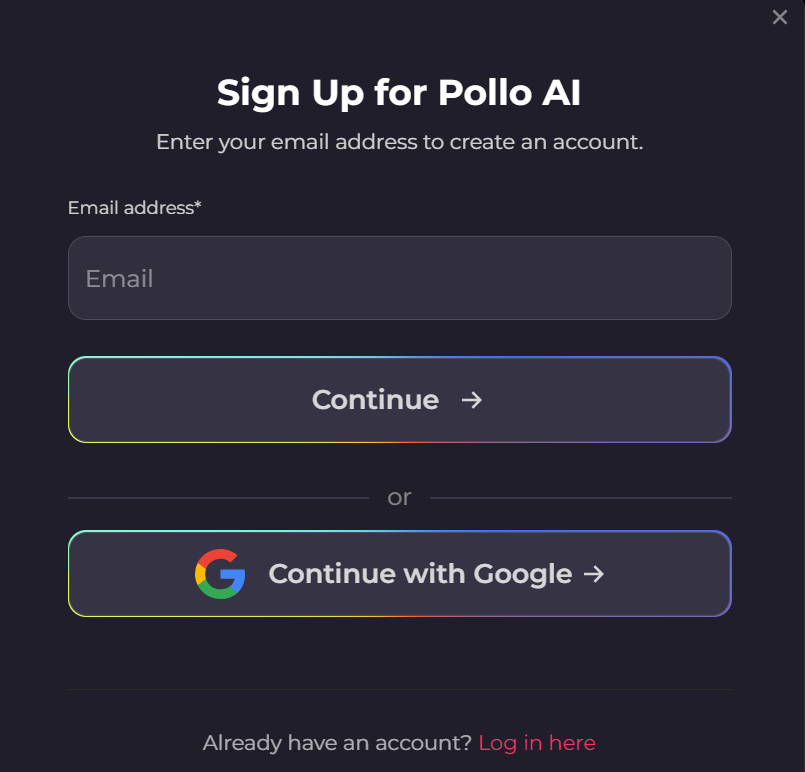
계정이 없으면 가입하거나 로그인해야 할 수도 있습니다. 일부 기능은 무료로 제공될 수 있지만, 다른 더 강력한 기능은 구독이 필요할 수 있습니다. 가입하면 Pollo AI의 AI 기반 비디오 도구 전체 제품군에 액세스할 수 있습니다.
"AI 도구"를 클릭하고 AI 비디오 업스케일러를 선택하세요
공식 웹사이트에 접속하면 AI Tools 섹션으로 이동합니다. 여기에 Pollo AI의 강력한 비디오 업스케일러가 있습니다. 도구 목록에서 AI Video Upscaler를 선택합니다.
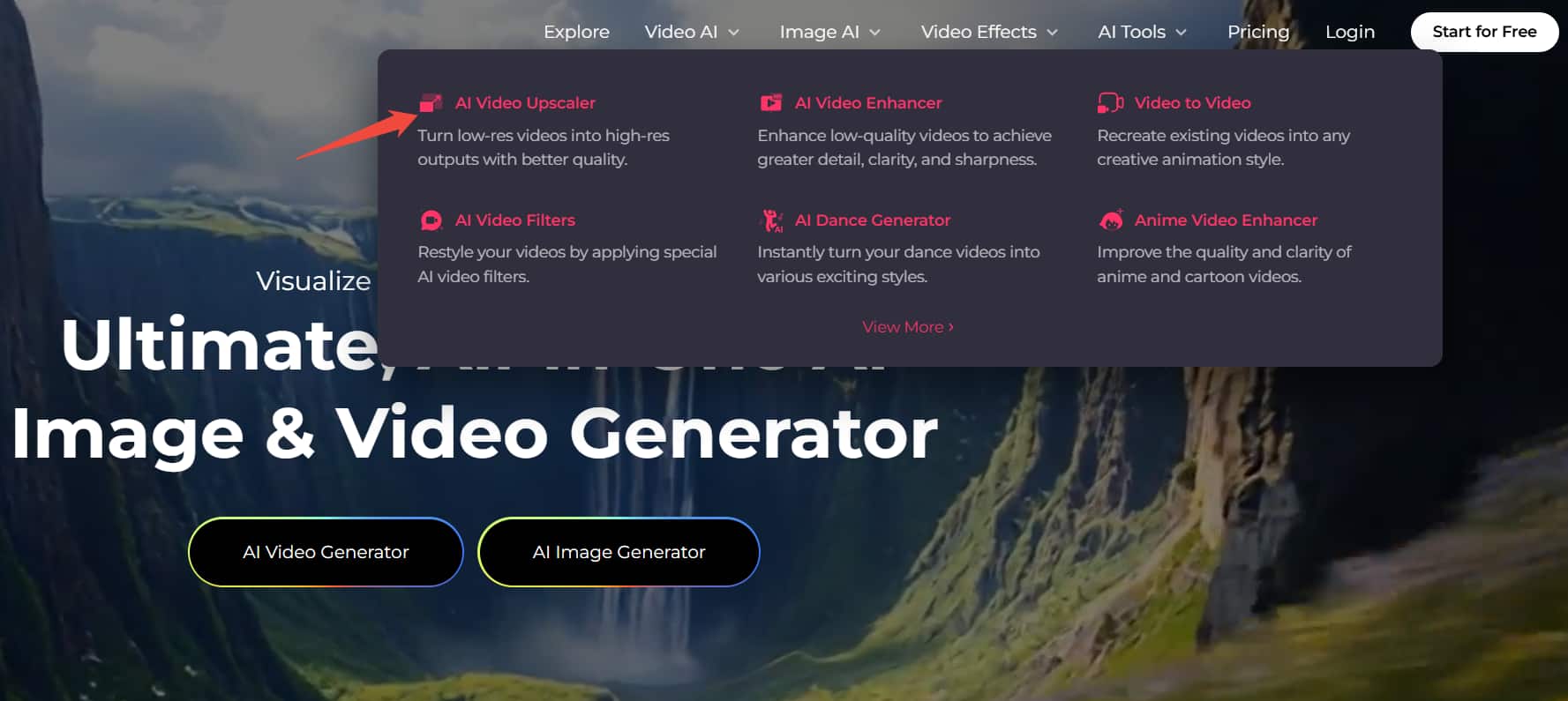
비디오 업스케일러가 새 창에 열리고, 여기서 비디오를 업로드하고 향상 설정을 선택할 수 있는 옵션이 표시됩니다.
비디오 업로드
이제 비디오를 업로드할 시간입니다. Pollo AI MP4, MOV, WEBM과 같은 인기 있는 포맷을 지원하므로 파일을 미리 변환하는 것에 대해 걱정할 필요가 없습니다. 그러나 최대 파일 크기는 200MB라는 점을 명심하세요.
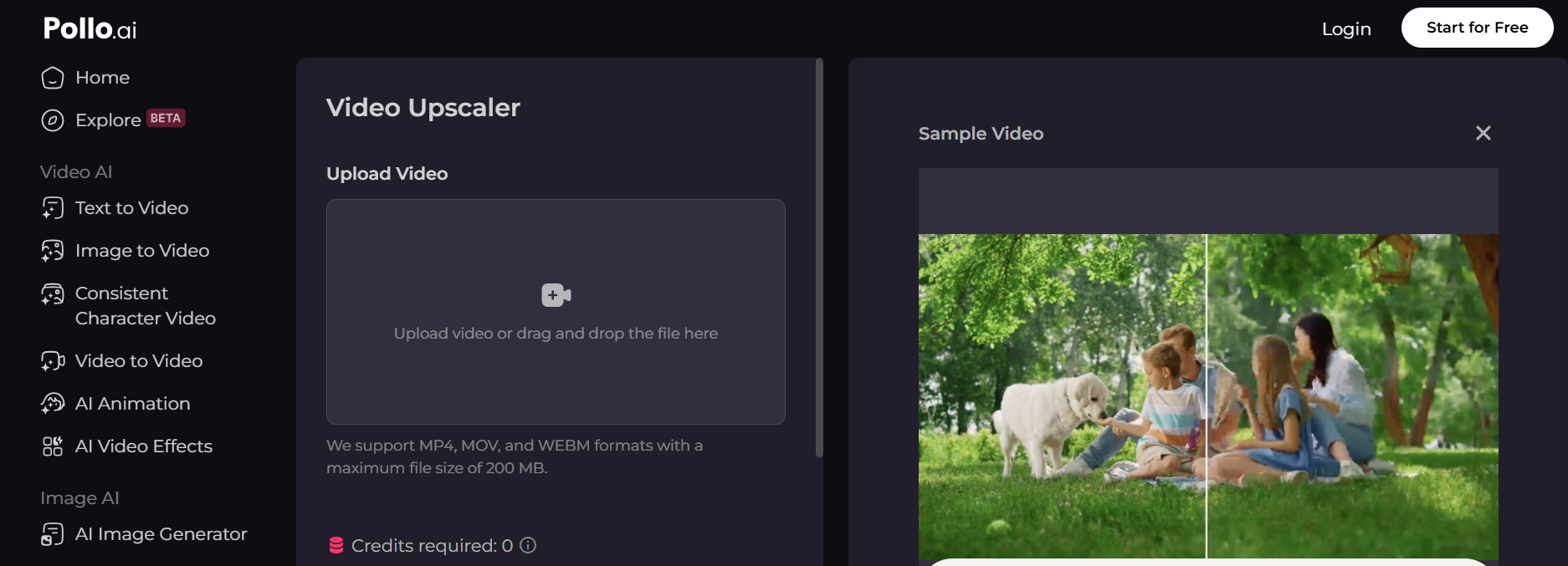
비디오 파일이 200MB보다 큰 경우 업로드하기 전에 압축하거나 불필요한 부분을 다듬어야 할 수 있습니다. 파일이 업로드되면 다음 단계로 넘어가세요.
설정 선택: 크기 및 모드를 선택한 다음 만들기를 클릭합니다.
여기서 Pollo AI 비디오 업스케일링 방식을 제어할 수 있습니다. 먼저 업스케일링 레벨을 선택합니다. 필요한 개선 정도에 따라 2배, 4배, HD 또는 4K를 선택할 수 있습니다.
다음으로, 향상 모드를 선택하세요.
- 표준 - 모든 비디오 유형에 대한 일반적인 개선
- 얼굴 - 비디오 속 사람들의 얼굴 세부 사항을 특별히 향상시킵니다.
- Denoise – 전용 노이즈 감소용
- 선명하게 하기 – 노이즈 감소 및 선명하게 하기
- 애니메이션 - 애니메이션 및 만화에 최적화됨
올바른 설정을 선택한 후 "만들기"를 클릭하고 Pollo AI 비디오를 처리하도록 합니다. 길이와 원하는 최종 해상도에 따라 몇 분 정도 걸릴 수 있습니다.
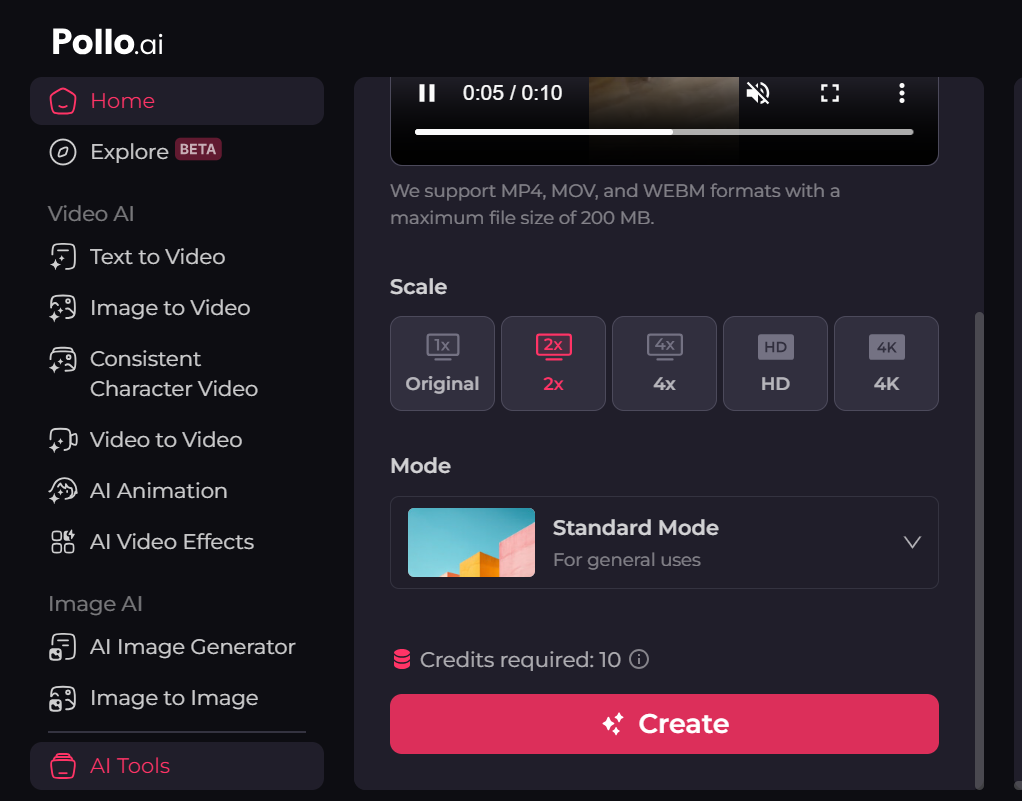
업스케일된 비디오 다운로드
Pollo AI 업스케일링 프로세스를 완료하면 향상된 비디오의 미리보기를 볼 수 있습니다. 결과에 만족하면 "다운로드"를 클릭하여 최종 파일을 저장합니다.
업스케일된 비디오는 이제 소셜 미디어, YouTube, 비즈니스 프레젠테이션 또는 다른 플랫폼에서 사용할 준비가 되었습니다. Pollo AI 지능적으로 세부 정보를 추가했기 때문에 비디오가 이전보다 훨씬 더 선명하고 전문적으로 보일 것입니다.
Pollo AI 의 기타 주요 기능
비디오를 업스케일링한 후에는 거기서 멈추지 마세요. "비디오 업스케일러"는 Pollo AI 의 도구 중 하나일 뿐입니다. 비디오를 만들거나, 편집하거나, 향상시키고 싶든 Pollo AI 아이디어를 실현할 수 있는 완벽한 도구 모음을 제공합니다.
Pollo AI 여러 AI 비디오 모델을 단일 플랫폼으로 통합합니다. Kling AI , Runway , Luma AI , Hailuo AI , Vidu AI 등을 포함한 최고의 AI 모델에 액세스하여 사용할 수 있습니다.
다른 강력한 기능은 다음과 같습니다.
- 텍스트에서 비디오로 – 몇 초 안에 텍스트 프롬프트에서 비디오 생성
- 이미지를 비디오로 변환 – 정지 이미지를 동적 모션 비디오로 변환
- 비디오에서 비디오로 – 기존 비디오를 원하는 스타일로 변환
- 일관된 캐릭터 비디오 - 비디오 프레임 전체에서 완벽한 주제 일관성 유지
- 20개 이상의 비디오 향상 도구 - 업스케일링, 노이즈 제거, 얼굴 향상 등
- 40개 이상의 비디오 템플릿과 효과 – 당신의 모든 상상력을 충족시켜줄 전문적인 비디오 템플릿
간단히 말해서, Pollo AI 별도의 노력 없이 고품질 콘텐츠를 만드는 데 필요한 모든 것을 제공합니다.
결론
Runway 로 비디오를 업스케일링하는 것은 비디오 품질을 개선하는 간단하고 효과적인 방법입니다. 오래된 영상을 복원하든 AI가 생성한 클립을 향상시키든, 이 플랫폼은 실제로 작업을 충족할 수 있습니다. 하지만 더 나은 업스케일링 경험을 원한다면 Pollo AI 사용하세요.
콘텐츠 제작자, 기업 및 일반 사용자에게 완벽합니다. 게다가 비디오를 플랫폼에 직접 업로드할 수 있습니다. 가장 좋은 점은? 매번 전문가 수준의 결과를 얻을 수 있다는 것입니다. 그럼, 저품질 비디오를 다시 살릴 준비가 되셨나요? 오늘 Pollo AI 사용해 보고 몇 가지 간단한 단계만으로 흐릿한 클립을 놀랍고 고해상도의 비디오로 바꿔보세요!